שלום,
נראה שכבר הכרתם את אאוריקה. בטח כבר גיליתם כאן דברים מדהימים, אולי כבר שאלתם שאלות וקיבלתם תשובות טובות.
נשמח לראות משהו מכם בספר האורחים שלנו: איזו מילה טובה, חוות דעת, עצה חכמה לשיפור או כל מה שיש לכם לספר לנו על אאוריקה, כפי שאתם חווים אותה.
»
«
 מהם קיצורי המקשים של ג'ימייל?
מהם קיצורי המקשים של ג'ימייל?
יש מקשי קיצור לשירות Gmail
==========================
קיצורי הדרך העיקריים של ג'ימייל שירות הדוא"ל המעולה של Google הם (אם לא עובד אז ליחצו esc קודם - זה מפני שאתם במצב כתיבה):
U – הצג רשימת המיילים
C – כתוב מייל חדש (Compose)
Ctrl+S - שמירה (לטיוטות - drafts)
G ואח"כ I - ל-Inbox
G ואח"כ D - לטיוטות
K – קדימה לדיון הבא (דיון הוא צירוף של מיילים בינך לבין מישהו)
J – אחורה לדיון הקודם
Enter - הרחב/פתח דיון
# (# או Shift+3) - מחק דיון או מייל (לאשפה)
N – קדימה להודעה הבאה בדיון (Next) - פועל רק בתוך דיון
P – אחורה להודעה הקודמת בדיון (Previous)
Enter - בתוך הדיון משמש להרחבת/פתיחת המייל
r - השב למייל
s - סמן בכוכבית
Esc – ליציאה משדה כתיבה
Y - שלח לארכיון
/ - חיפוש (ממקם את הסמן בשדה החיפוש)
G ואח"כ C - לאנשי הקשר
בקישור המצורף תוכלו למצוא את רשימת קיצורי המקשים המלאה של Gmail, שנקראת Gmail keyboard shortcuts.
 נזכרתי ששכחתי את הג'ימייל שלי פתוח במקום אחר. מה עושים?
נזכרתי ששכחתי את הג'ימייל שלי פתוח במקום אחר. מה עושים?
ניתוק ג'מייל מרחוק הוא פעולה פשוטה. רדו לתחתית האתר וראו בצד ימין או שמאל (בהתאם לשפה) את הפקודה "Last account activity: 4 hours ago Details" או משהו דומה..
לחצו על המילה Details ותראו את ההתחברויות שלכם. מן הסתם למעלה תראו את ההתחברות מהמחשב הנוכחי (שלכם) ולמטה תוכלו לראות את המחשבים האחרים שמחוברים למייל שלכם (עם IP שונה מהמחשב הנוכחי).
במידה ועוד מחשב (חוץ מהמחשב הנוכחי, כלומר המחשב שלכם) מחובר למייל שלכם, תוכלו ללחוץ על התנתקות ולנתקו.
בהצלחה!
 איך אפשר להעלות קובץ powerpoint במחשב שאין לו תוכנת אופיס? שיהיה אפשר רק לצפות בו.
איך אפשר להעלות קובץ powerpoint במחשב שאין לו תוכנת אופיס? שיהיה אפשר רק לצפות בו.
פתרון פשוט יהיה לפתוח תיבת ג'ימייל ואז לשלוח אליה. Gmail מאפשר להציג מצגות של פאוארפוינט בדפדפן, בלי שום תוספת או הכרח בפאוארפוינט.
הגולש איצ' מציע את האפשרות היותר מוכרת: לשמור את המצגת בסיומת של Powerpoint Show ולא לשכוח לשמור עם אופציה של 'הטבע גופנים'. ככה המצגת יכולה לרוץ על כל מחשב ולא תלויה באם מצוי PP ואם מותקנים הגופנים על המחשב המציג.
הגולש רמי מציע להשתמש ב'ארוז ולך' או 'אריזה עבור תקליטור' (תחת התפריט 'קובץ') או להוריד את PowerPoint Viewer.
 איך למחוק את המיילים שתופסים המון מקום בתיבת ה-Gmail?
איך למחוק את המיילים שתופסים המון מקום בתיבת ה-Gmail?
למחיקה של מיילים גדולים במיוחד יש לאתר אותם. עושים זאת על ידי חיפוש של מיילים ענקיים (מן הסתם המייל עצמו קטן אבל הוא בא עם קבצים מצורפים ענקיים) בתיבת החיפוש של ג'ימייל. רשמו בתיבת החיפוש של ג'ימייל:
size:5000000
ותקבלו קבצים העולים על נפח של 5 מגה בייט. כמובן שניתן לרשום גודל אחר והג'ימייל יאתר על פיו.
עכשיו תוכלו לבחור את כולם (דף אחרי דף, באמצעות האייקון המרובע, שמעל לטור של המרובעים של כל מייל ומייל) או לסמן חלק מהם ולמחוק בהקלקה על אייקון סל האשפה.
 על מה להקפיד בתכתובת אימייל?
על מה להקפיד בתכתובת אימייל?
לניהול הדואר האלקטרוני שלכם נכון, הקפידו על הכללים הבאים:
1. הימנעו ככל הניתן מתשובה לכל הממוענים (Reply all).
2. תכתובת למול אנשים שאתם מתכתבים איתם בקביעות יכולה לוותר על הקדמות וסיומים "מכתבים" (הי יוסי, בברכה יוסי וכדומה).
3. בתחילת המייל כתבו את העניין העיקרי, או מעין סיכום של המייל (שאנשים שקוראים אותו מהטלפון יוכלו לקרוא את התקציר מיידית, ומבלי להיכנס).
4. אל תשאירו אנשים ללא תשובה. קיבלתם מייל ואין לכם זמן לעשות פעולה? - ענו זאת בקצרה. גם לא היא תשובה עדיפה על כלום.
5. לעולם אל תכתבו לקבוצת אנשים כשהמיילים כתובים כולם ב-to אלא הכניסו אותם ל-CC או, אם אין ביניהם קשר אז ל-BCC.
 איך יוצרים קבוצות למשלוח מרוכז של דואר אלקטרוני בג'ימייל?
איך יוצרים קבוצות למשלוח מרוכז של דואר אלקטרוני בג'ימייל?
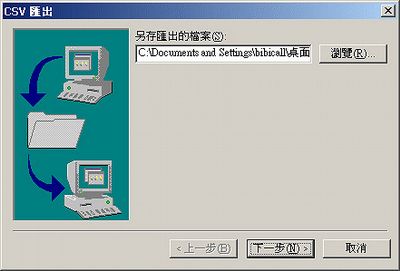 איך לנתב את המייל שלי מ-Gmail ל-Outlook Express?
איך לנתב את המייל שלי מ-Gmail ל-Outlook Express?
ניתוב מייל מ-Gmail לתוכנת Outlook Excpress אינו מסובך. הנה ההגדרות שיש לבצע, בקצרה:
1. היכנסו לחשבון הג'ימייל שלכם.
2. לחצו מימין למעלה על Settings.
3. בחלון שנפתח לחצו על לשונית "Forwarding and POP".
4. בחרו "Enable POP for all mail".
5. החליטו מתחת מה ה-Gmail יעשה עם הדואר שעובר אליכם לאאוטלוק (אנו היינו שומרים גיבוי של כל מייל - archive.. - יש המון מקום בחשבון הג'ימייל..)
6. לחצו על הקישור "Configure your POP client" ובחרו את תוכנת הדואר שלכם - שם תקבלו הוראות איך להזין אליה את הפרטים של ה-Gmail. (משתמשי אאוטלוק אקספרס - ראו קישור מצורף).
7. לאחר שהגדרתם את הדרוש בתוכנת הדואר - לחצו "Save Changes" בחלון של ה-Gmail.
זהו. הצלחתם. עכשיו יש לכם גם תיבת דואר הטובה בעולם וגם השתחררתם מהתלות בספק אינטרנט כובל. תיהנו!
 אילו מודלים עיסקיים מצליחים במיזמי אינטרנט?
אילו מודלים עיסקיים מצליחים במיזמי אינטרנט?
אלו הם המודלים העיסקיים המוכרים והפופולאריים כיום ברשת:
1. פרסום - עולם הפרסום, החל ממודעות ה-Adsense של גוגל דרך רשתות פרסום קטנות יותר ועד לקמפיינים שלמים ממשרדי פרסום - כל אלה מאפשרים הרבה יותר מבעבר לבעלי אתרים עם תוכן ותנועת גולשים טובים.
2. תשלום עבור השירות - הכי פשוט, הכי קשה. המשתמש משלם עבור השירות, ברגע קבלתו. הדוגמה המצליחה ברשת היא חנות האפליקציות של האייפון או ה-iTunes של חברת Apple, שמשמש לקניית שירים. בשניהם התשלום הוא פר יחידה.
3. מכירת מנויים - מוכרים למשתמש מנוי לתקופת זמן, שבה יוכל להשתמש בכל השירותים המובטחים ללא הגבלה. אתרי עיתונים מסויימים מתחילים לאחרונה לחייב בדמי מנוי.
4. freemium - מרבית השירותים ניתנים בחינם, בעוד חלק קטן מהם, ניתן בעבור תשלום למי שמעוניינים בו (המקדם המקובל להרשמה לשירות בתשלום הוא 1% מחברי האתר). ראו לדוגמה את Gmail, שמי שמעוניין בנפח תיבת מייל מוגדל - צריך לשלם.
5. מכירת מידע על מגמות ונטיות של הגולשים, לצד שלישי שצריך אותו - מודל זה מעורר המון ביקורת (ראו לדוגמה את פייסבוק), אבל הוא רווחי מאד אם יש לאתר הרבה גולשים ופילוחים עליהם.
6. תוכן שיווקי - אם עושים זאת בזהירות ולא מוכרים את המשתמשים באתר למפרסמים, ניתן לשלב תוכן שיווקי בצורה עדינה ושקופה לחלוטין ולהכניס כסף שמאפשר לממן את הפעילות הרגילה.
7. סקרים מסחריים - חברות מסחריות המעוניינות בסקרים אצל קהל היעד של האתר משלמות עבורם. הכנסות אלה לא גדולות.
8. שיתוף הכנסות - זה ערוץ משתלם שנותן לבעלי האתר שיתוף מההכנסות המגיעות לאתרים ושירותים המרוויחים מהגולשים שלכם. הם משלמים אחוז מההכנסה עבור עיסקאות שנעשות מהאתר. גופים כמו iTunes שמשלמים אחוזים מההכנסות על קניה מהאתר שלכם ועד Amazon שנותן אחוזים על קניה ישירה או גולשים שבאו מהאתר ואז קנו באמאזון עצמו.
 איך להוסיף לוגו או תמונה לחתימה של ה-Gmail?
איך להוסיף לוגו או תמונה לחתימה של ה-Gmail?
ב-Gmail אי אפשר להוסיף תמונה לחתימה, בשיטה הרגילה (מתוך Settings - הגדרות).
להוספת תמונה לחתימה הג'ימייל שלנו, ניתן בכל זאת לעשות משהו עקיף. מה שאפשר הוא לשלוח לעצמך מתוכנה כמו Outlook מייל עם האלמנטים הגרפיים והטקסט של החתימה ולשמור אותו כטיוטה ובכל פעם שתרצה לשלוח עם החתימה הגרפית הזו - לייצר עליו את המייל, להעתיק הכל למייל חדש ולשלוח.
מאד "מורכב" אבל זו האופציה היחידה בג'מייל. במקרה שהדפדפן שלכם אינו Internet Explorer תוכלו להתקין הרחבה מצויינת שמאפשרת לוגו, קישורים ותמונות לחתימה - ראו בתגית "Wisestamp". הוא עובד בדפדפנים המרכזיים האחרים.

יש מקשי קיצור לשירות Gmail
==========================
קיצורי הדרך העיקריים של ג'ימייל שירות הדוא"ל המעולה של Google הם (אם לא עובד אז ליחצו esc קודם - זה מפני שאתם במצב כתיבה):
U – הצג רשימת המיילים
C – כתוב מייל חדש (Compose)
Ctrl+S - שמירה (לטיוטות - drafts)
G ואח"כ I - ל-Inbox
G ואח"כ D - לטיוטות
K – קדימה לדיון הבא (דיון הוא צירוף של מיילים בינך לבין מישהו)
J – אחורה לדיון הקודם
Enter - הרחב/פתח דיון
# (# או Shift+3) - מחק דיון או מייל (לאשפה)
N – קדימה להודעה הבאה בדיון (Next) - פועל רק בתוך דיון
P – אחורה להודעה הקודמת בדיון (Previous)
Enter - בתוך הדיון משמש להרחבת/פתיחת המייל
r - השב למייל
s - סמן בכוכבית
Esc – ליציאה משדה כתיבה
Y - שלח לארכיון
/ - חיפוש (ממקם את הסמן בשדה החיפוש)
G ואח"כ C - לאנשי הקשר
בקישור המצורף תוכלו למצוא את רשימת קיצורי המקשים המלאה של Gmail, שנקראת Gmail keyboard shortcuts.

ניתוק ג'מייל מרחוק הוא פעולה פשוטה. רדו לתחתית האתר וראו בצד ימין או שמאל (בהתאם לשפה) את הפקודה "Last account activity: 4 hours ago Details" או משהו דומה..
לחצו על המילה Details ותראו את ההתחברויות שלכם. מן הסתם למעלה תראו את ההתחברות מהמחשב הנוכחי (שלכם) ולמטה תוכלו לראות את המחשבים האחרים שמחוברים למייל שלכם (עם IP שונה מהמחשב הנוכחי).
במידה ועוד מחשב (חוץ מהמחשב הנוכחי, כלומר המחשב שלכם) מחובר למייל שלכם, תוכלו ללחוץ על התנתקות ולנתקו.
בהצלחה!

פתרון פשוט יהיה לפתוח תיבת ג'ימייל ואז לשלוח אליה. Gmail מאפשר להציג מצגות של פאוארפוינט בדפדפן, בלי שום תוספת או הכרח בפאוארפוינט.
הגולש איצ' מציע את האפשרות היותר מוכרת: לשמור את המצגת בסיומת של Powerpoint Show ולא לשכוח לשמור עם אופציה של 'הטבע גופנים'. ככה המצגת יכולה לרוץ על כל מחשב ולא תלויה באם מצוי PP ואם מותקנים הגופנים על המחשב המציג.
הגולש רמי מציע להשתמש ב'ארוז ולך' או 'אריזה עבור תקליטור' (תחת התפריט 'קובץ') או להוריד את PowerPoint Viewer.

למחיקה של מיילים גדולים במיוחד יש לאתר אותם. עושים זאת על ידי חיפוש של מיילים ענקיים (מן הסתם המייל עצמו קטן אבל הוא בא עם קבצים מצורפים ענקיים) בתיבת החיפוש של ג'ימייל. רשמו בתיבת החיפוש של ג'ימייל:
size:5000000
ותקבלו קבצים העולים על נפח של 5 מגה בייט. כמובן שניתן לרשום גודל אחר והג'ימייל יאתר על פיו.
עכשיו תוכלו לבחור את כולם (דף אחרי דף, באמצעות האייקון המרובע, שמעל לטור של המרובעים של כל מייל ומייל) או לסמן חלק מהם ולמחוק בהקלקה על אייקון סל האשפה.
Gmail

לניהול הדואר האלקטרוני שלכם נכון, הקפידו על הכללים הבאים:
1. הימנעו ככל הניתן מתשובה לכל הממוענים (Reply all).
2. תכתובת למול אנשים שאתם מתכתבים איתם בקביעות יכולה לוותר על הקדמות וסיומים "מכתבים" (הי יוסי, בברכה יוסי וכדומה).
3. בתחילת המייל כתבו את העניין העיקרי, או מעין סיכום של המייל (שאנשים שקוראים אותו מהטלפון יוכלו לקרוא את התקציר מיידית, ומבלי להיכנס).
4. אל תשאירו אנשים ללא תשובה. קיבלתם מייל ואין לכם זמן לעשות פעולה? - ענו זאת בקצרה. גם לא היא תשובה עדיפה על כלום.
5. לעולם אל תכתבו לקבוצת אנשים כשהמיילים כתובים כולם ב-to אלא הכניסו אותם ל-CC או, אם אין ביניהם קשר אז ל-BCC.

איך ליצור קבוצות למשלוח מרוכז של דואר אלקטרוני בג'ימייל? כמו ברכות למשל.
יצירה של קבוצת מכותבים בג'ימייל היא דבר נוח לשליחת ברכות, דיוור לקוחות וכדומה. כדי לבנות קבוצה מוגדרת (חברים, משפחה, חברים לעבודה וכו') עליכם לעשות כך:
1. להכנס למדור "קישורים"-contacts ושם תופיע רשימת של כל הכתובות עם מלבנים לבחירה.
2. ברשימה זו מסמנים את כל בני המשפחה, למשל, ואז מעבירים אותם לקבוצה בשם זה (Family).
3. אחר כך בוחרים מהרשימה את החברים, ומסמנים ומעבירים לרשימת friends וכן הלאה. אפשר להכניס אדם אחד לכמה קבוצות.
4. לקבוצות נוספות יש ללחוץ על התווית "קבוצות" ולהכניס לתווית "קבוצה חדשה", מקבלים משבצת שבה רושמים את שם הקבוצה וכן הלאה. זוהי משימה ממושכת אם יש לכם כתובות רבות, אך משתלמת לבסוף.
כדי לשלוח מכתב לכל קבוצה, פותחים את רשימת הכתובות במסגרת "אל" ולוחצים על האות הראשונה בשם הקבוצה. שם הקבוצה יופיע ובסוגריים "קבוצה".
רשימת המכותבים אליהם שולחים העתק תיכנס ל"העתקים" -( Cc).
אם אינכם רוצים שכל חברי הקבוצה יידעו למי עוד שלחתם את הדואר, הכניסו את הכתובת למסגרת "דואר חסוי" (Bcc) ושם אחד או שניים (אפילו את המייל שלכם - זה יעבוד) במסגרת הראשית - "אל" (To) שהיא גלויה לעין המכותבים כולם.
יצירה של קבוצת מכותבים בג'ימייל היא דבר נוח לשליחת ברכות, דיוור לקוחות וכדומה. כדי לבנות קבוצה מוגדרת (חברים, משפחה, חברים לעבודה וכו') עליכם לעשות כך:
1. להכנס למדור "קישורים"-contacts ושם תופיע רשימת של כל הכתובות עם מלבנים לבחירה.
2. ברשימה זו מסמנים את כל בני המשפחה, למשל, ואז מעבירים אותם לקבוצה בשם זה (Family).
3. אחר כך בוחרים מהרשימה את החברים, ומסמנים ומעבירים לרשימת friends וכן הלאה. אפשר להכניס אדם אחד לכמה קבוצות.
4. לקבוצות נוספות יש ללחוץ על התווית "קבוצות" ולהכניס לתווית "קבוצה חדשה", מקבלים משבצת שבה רושמים את שם הקבוצה וכן הלאה. זוהי משימה ממושכת אם יש לכם כתובות רבות, אך משתלמת לבסוף.
כדי לשלוח מכתב לכל קבוצה, פותחים את רשימת הכתובות במסגרת "אל" ולוחצים על האות הראשונה בשם הקבוצה. שם הקבוצה יופיע ובסוגריים "קבוצה".
רשימת המכותבים אליהם שולחים העתק תיכנס ל"העתקים" -( Cc).
אם אינכם רוצים שכל חברי הקבוצה יידעו למי עוד שלחתם את הדואר, הכניסו את הכתובת למסגרת "דואר חסוי" (Bcc) ושם אחד או שניים (אפילו את המייל שלכם - זה יעבוד) במסגרת הראשית - "אל" (To) שהיא גלויה לעין המכותבים כולם.
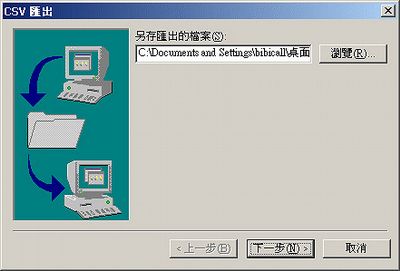
ניתוב מייל מ-Gmail לתוכנת Outlook Excpress אינו מסובך. הנה ההגדרות שיש לבצע, בקצרה:
1. היכנסו לחשבון הג'ימייל שלכם.
2. לחצו מימין למעלה על Settings.
3. בחלון שנפתח לחצו על לשונית "Forwarding and POP".
4. בחרו "Enable POP for all mail".
5. החליטו מתחת מה ה-Gmail יעשה עם הדואר שעובר אליכם לאאוטלוק (אנו היינו שומרים גיבוי של כל מייל - archive.. - יש המון מקום בחשבון הג'ימייל..)
6. לחצו על הקישור "Configure your POP client" ובחרו את תוכנת הדואר שלכם - שם תקבלו הוראות איך להזין אליה את הפרטים של ה-Gmail. (משתמשי אאוטלוק אקספרס - ראו קישור מצורף).
7. לאחר שהגדרתם את הדרוש בתוכנת הדואר - לחצו "Save Changes" בחלון של ה-Gmail.
זהו. הצלחתם. עכשיו יש לכם גם תיבת דואר הטובה בעולם וגם השתחררתם מהתלות בספק אינטרנט כובל. תיהנו!

אלו הם המודלים העיסקיים המוכרים והפופולאריים כיום ברשת:
1. פרסום - עולם הפרסום, החל ממודעות ה-Adsense של גוגל דרך רשתות פרסום קטנות יותר ועד לקמפיינים שלמים ממשרדי פרסום - כל אלה מאפשרים הרבה יותר מבעבר לבעלי אתרים עם תוכן ותנועת גולשים טובים.
2. תשלום עבור השירות - הכי פשוט, הכי קשה. המשתמש משלם עבור השירות, ברגע קבלתו. הדוגמה המצליחה ברשת היא חנות האפליקציות של האייפון או ה-iTunes של חברת Apple, שמשמש לקניית שירים. בשניהם התשלום הוא פר יחידה.
3. מכירת מנויים - מוכרים למשתמש מנוי לתקופת זמן, שבה יוכל להשתמש בכל השירותים המובטחים ללא הגבלה. אתרי עיתונים מסויימים מתחילים לאחרונה לחייב בדמי מנוי.
4. freemium - מרבית השירותים ניתנים בחינם, בעוד חלק קטן מהם, ניתן בעבור תשלום למי שמעוניינים בו (המקדם המקובל להרשמה לשירות בתשלום הוא 1% מחברי האתר). ראו לדוגמה את Gmail, שמי שמעוניין בנפח תיבת מייל מוגדל - צריך לשלם.
5. מכירת מידע על מגמות ונטיות של הגולשים, לצד שלישי שצריך אותו - מודל זה מעורר המון ביקורת (ראו לדוגמה את פייסבוק), אבל הוא רווחי מאד אם יש לאתר הרבה גולשים ופילוחים עליהם.
6. תוכן שיווקי - אם עושים זאת בזהירות ולא מוכרים את המשתמשים באתר למפרסמים, ניתן לשלב תוכן שיווקי בצורה עדינה ושקופה לחלוטין ולהכניס כסף שמאפשר לממן את הפעילות הרגילה.
7. סקרים מסחריים - חברות מסחריות המעוניינות בסקרים אצל קהל היעד של האתר משלמות עבורם. הכנסות אלה לא גדולות.
8. שיתוף הכנסות - זה ערוץ משתלם שנותן לבעלי האתר שיתוף מההכנסות המגיעות לאתרים ושירותים המרוויחים מהגולשים שלכם. הם משלמים אחוז מההכנסה עבור עיסקאות שנעשות מהאתר. גופים כמו iTunes שמשלמים אחוזים מההכנסות על קניה מהאתר שלכם ועד Amazon שנותן אחוזים על קניה ישירה או גולשים שבאו מהאתר ואז קנו באמאזון עצמו.

ב-Gmail אי אפשר להוסיף תמונה לחתימה, בשיטה הרגילה (מתוך Settings - הגדרות).
להוספת תמונה לחתימה הג'ימייל שלנו, ניתן בכל זאת לעשות משהו עקיף. מה שאפשר הוא לשלוח לעצמך מתוכנה כמו Outlook מייל עם האלמנטים הגרפיים והטקסט של החתימה ולשמור אותו כטיוטה ובכל פעם שתרצה לשלוח עם החתימה הגרפית הזו - לייצר עליו את המייל, להעתיק הכל למייל חדש ולשלוח.
מאד "מורכב" אבל זו האופציה היחידה בג'מייל. במקרה שהדפדפן שלכם אינו Internet Explorer תוכלו להתקין הרחבה מצויינת שמאפשרת לוגו, קישורים ותמונות לחתימה - ראו בתגית "Wisestamp". הוא עובד בדפדפנים המרכזיים האחרים.
הגדרת פיירפוקס כך ש-Gmail תהיה תוכנת המייל המועדפת לקישורי mailto לשליחת מייל מקישור בדפדפן?
בדפדפן פיירפוקס 3 ומעלה ניתן להגדיר את Gmail לשליחת מיילים מהדפדפן, אפילו ללא התוכנה. כדי להפעיל בפיירפוקס את קישורי mailto כך שיעבדו באמצעות Gmail עשו כך:
1. בתפריט "כלים" בפיירפוקס (Tools) לבחור "אפשרויות", או באנגלית Options
2. לחצו על לשונית "ישומים" (Applications) והקלידו לתיבת החיפוש את המילה mailto
3. ברשימה הנגללת יש לבחור "השתמש ב-Gmail" (או באנגלית Use Gmail).
קל ומהיר.
לא עובד?
עוד דרך, עתיקה יותר, היא:
1. הקלידו בסרגל הכתובות about:config ואשרו בלחיצה על Enter, על אף האזהרה.
2. כיתבו gecko.handlerservice בתיבת המסנן (Filter) שלמעלה.
3. הקליקו דאבל קליק על הפריט gecko.handlerServiceAllowRegisterFromDifferentHost שברשימה. הערך ישתנה ל-True.
4. העתיקו את הקוד הבא לסרגל הכתובות ולחצו Enter :
javascript:window.navigator.registerProtocolHandler("mailto",
"https://mail.google.com/mail/?extsrc=mailto&url=%s","GMail")
5. בראש חלון הדפדפן, יופיע מעין פס אפור ארוך, עם אייקון של סימן קריאה. לחצו בו על כפתור ה-Add Application בהתייחס לשאלה על הוספת Gmail כאפליקציה לקישורי mailto.
6. זהו. בפעם הראשונה שתלחצו על קישור mailto: ביחרו ב-Gmail, סמנו את האפשרות "Remember my choice for mailto: links", ולחצו על OK.
בדפדפן פיירפוקס 3 ומעלה ניתן להגדיר את Gmail לשליחת מיילים מהדפדפן, אפילו ללא התוכנה. כדי להפעיל בפיירפוקס את קישורי mailto כך שיעבדו באמצעות Gmail עשו כך:
1. בתפריט "כלים" בפיירפוקס (Tools) לבחור "אפשרויות", או באנגלית Options
2. לחצו על לשונית "ישומים" (Applications) והקלידו לתיבת החיפוש את המילה mailto
3. ברשימה הנגללת יש לבחור "השתמש ב-Gmail" (או באנגלית Use Gmail).
קל ומהיר.
לא עובד?
עוד דרך, עתיקה יותר, היא:
1. הקלידו בסרגל הכתובות about:config ואשרו בלחיצה על Enter, על אף האזהרה.
2. כיתבו gecko.handlerservice בתיבת המסנן (Filter) שלמעלה.
3. הקליקו דאבל קליק על הפריט gecko.handlerServiceAllowRegisterFromDifferentHost שברשימה. הערך ישתנה ל-True.
4. העתיקו את הקוד הבא לסרגל הכתובות ולחצו Enter :
javascript:window.navigator.registerProtocolHandler("mailto",
"https://mail.google.com/mail/?extsrc=mailto&url=%s","GMail")
5. בראש חלון הדפדפן, יופיע מעין פס אפור ארוך, עם אייקון של סימן קריאה. לחצו בו על כפתור ה-Add Application בהתייחס לשאלה על הוספת Gmail כאפליקציה לקישורי mailto.
6. זהו. בפעם הראשונה שתלחצו על קישור mailto: ביחרו ב-Gmail, סמנו את האפשרות "Remember my choice for mailto: links", ולחצו על OK.
איך לרכז את כל ההודעות שלא נקראו ב-GMAIL?
כך מרכזים את כל ההודעות שלא נקראו בג'ימייל כדי לעבור עליהן ברצף:
1. נכנסים לתיבת הדואר האלקטרוני.
2. לוחצים על גלגל השיניים שבצד המסך ועל "הגדרות".
3. בוחרים בתווית "דואר נכנס", ב"סוג תיבת דואר נכנס", יש מספר צורות לסידור ההודעות שהתקבלו עם מתן דגש על הודעות שלא נקראו:
4. ניתן להגדיר שהודעות שלא נקראו יהיו קודם ובמקטע אחר יופיעו שאר ההודעות, לשם כך יש לבחור בסעיף "סוג תיבת דואר נכנס" את האפשרות "הודעות שלא נקראו" וללחוץ על "שמור שינויים" לאישור.
5. בנוסף לכך, באפשרותך למיין את ההודעות לכמה מקטעים אפשריים, כדוגמת "חשוב", "כל היתר" וכו', ולהוסיף מקטעים משלך. כדי להוסיף לצורת מיון זו חלק שבו יופיעו כל ההודעות שלא נקראו, יש לבחור "בדואר ממוין", ובסעיף הבא, "קטעי דואר נכנס", ללחוץ על "הוסף קטע" באחד מהקטעים הריקים ואז על "לא נקרא". וכעת נותר רק לשמור.
כך מרכזים את כל ההודעות שלא נקראו בג'ימייל כדי לעבור עליהן ברצף:
1. נכנסים לתיבת הדואר האלקטרוני.
2. לוחצים על גלגל השיניים שבצד המסך ועל "הגדרות".
3. בוחרים בתווית "דואר נכנס", ב"סוג תיבת דואר נכנס", יש מספר צורות לסידור ההודעות שהתקבלו עם מתן דגש על הודעות שלא נקראו:
4. ניתן להגדיר שהודעות שלא נקראו יהיו קודם ובמקטע אחר יופיעו שאר ההודעות, לשם כך יש לבחור בסעיף "סוג תיבת דואר נכנס" את האפשרות "הודעות שלא נקראו" וללחוץ על "שמור שינויים" לאישור.
5. בנוסף לכך, באפשרותך למיין את ההודעות לכמה מקטעים אפשריים, כדוגמת "חשוב", "כל היתר" וכו', ולהוסיף מקטעים משלך. כדי להוסיף לצורת מיון זו חלק שבו יופיעו כל ההודעות שלא נקראו, יש לבחור "בדואר ממוין", ובסעיף הבא, "קטעי דואר נכנס", ללחוץ על "הוסף קטע" באחד מהקטעים הריקים ואז על "לא נקרא". וכעת נותר רק לשמור.
איך להגדיר את המייל של ג'ימייל בתור התוכנה שתעלה בלחיצה על mailto?
הגדרת Gmail בתור תוכנת ברירת המחדל שבה יישלחו מיילים, בקליקים על קישורי mailto אפשרית בשתי דרכים:
על ידי התקנה של תוכנה חינמית:
=========================
1. הורידו והתקינו את תוכנת Gmail notifier החינמית.
2. הקליקו על האייקון של Gmail notifier ובחרו את Options
3. בחרו את האפשרות 'Use Gmail for internet mailto: links' ואשרו בלחיצה OK.
על ידי הגדרה פשוטה (אם אתם משתמשים בפיירפוקס)
==========================================
1. בוחרים בתפריט "כלים" בפיירפוקס (Tools) את "אפשרויות", או באנגלית Options
2. לוחצים על לשונית "ישומים" (Applications) ומקלידים לתיבת החיפוש את הביטוי mailto
3. ברשימה הנגללת בוחרים "השתמש ב-Gmail", או באנגלית Use Gmail
4. מאשרים, בלחיצה על "אישור" (OK).
בהצלחה!
הגדרת Gmail בתור תוכנת ברירת המחדל שבה יישלחו מיילים, בקליקים על קישורי mailto אפשרית בשתי דרכים:
על ידי התקנה של תוכנה חינמית:
=========================
1. הורידו והתקינו את תוכנת Gmail notifier החינמית.
2. הקליקו על האייקון של Gmail notifier ובחרו את Options
3. בחרו את האפשרות 'Use Gmail for internet mailto: links' ואשרו בלחיצה OK.
על ידי הגדרה פשוטה (אם אתם משתמשים בפיירפוקס)
==========================================
1. בוחרים בתפריט "כלים" בפיירפוקס (Tools) את "אפשרויות", או באנגלית Options
2. לוחצים על לשונית "ישומים" (Applications) ומקלידים לתיבת החיפוש את הביטוי mailto
3. ברשימה הנגללת בוחרים "השתמש ב-Gmail", או באנגלית Use Gmail
4. מאשרים, בלחיצה על "אישור" (OK).
בהצלחה!
פרצו לי ל-gmail. איך אוכל להחזירו אלי?
הצעדים להחזרת חשבון הג'ימייל אליכם:
1. בצעו איפוס סיסמה (ראו קישור מצורף)
2. אם שכחתם את התשובה לשאלת האימות, אם אין ברשותכם את חשבון המייל ההוא או שאינכם זוכרים אותו, יש לגוגל טופס יעודי שבו תישאלו שאלות שונות כדי לוודא שהחשבון שלכם. ככל שתמלאו יותר פרטים, כך יש יותר סיכוי שישחזרו את סיסמתכם. נסו לברר כל פרט שהם מבקשים ואף לשער, במקרים שבהם אינכם זוכרים את התשובה שנתתם (ורק במקרים כאלה).
3. אם גם זה לא מצליח - צרו קשר עם Google Support Team של גוגל.
הצעדים להחזרת חשבון הג'ימייל אליכם:
1. בצעו איפוס סיסמה (ראו קישור מצורף)
2. אם שכחתם את התשובה לשאלת האימות, אם אין ברשותכם את חשבון המייל ההוא או שאינכם זוכרים אותו, יש לגוגל טופס יעודי שבו תישאלו שאלות שונות כדי לוודא שהחשבון שלכם. ככל שתמלאו יותר פרטים, כך יש יותר סיכוי שישחזרו את סיסמתכם. נסו לברר כל פרט שהם מבקשים ואף לשער, במקרים שבהם אינכם זוכרים את התשובה שנתתם (ורק במקרים כאלה).
3. אם גם זה לא מצליח - צרו קשר עם Google Support Team של גוגל.
איך לשלוח לכמה נמענים אימייל בו-זמנית ב-Gmail?
כדי לעשות רשימת תפוצה ב-Gmail יש לעשות את הדברים הבאים:
1. ללחוץ על הלוגו של Gmail בצד ימין למעלה, אז יפתח חלון שמראה 3 אופציות, Gmail, אנשי קשר ומשימות.
2. ללחוץ על "אנשי קשר".
3. בתפריט בצד ימין/שמאל (תלוי בשפה שמוגדר במחשב שלכם) ובתפריט נבחר ב"קבוצות".
4. נלחץ על "קבוצה חדשה".
5. ניתן לה שם.
6. נלחץ על האייקון של הוספת נמענים.
7. נבחר מי יהיה בקבוצה הזו, ולאחר מכן הרשימת תפוצה מוכנה.
8. כדי לשלוח לקבוצה זו נצטרך לכתוב את שם הקבוצה ב-Gmail ולאחר מכן, נשלח את הודעתנו.
בהצלחה!
כדי לעשות רשימת תפוצה ב-Gmail יש לעשות את הדברים הבאים:
1. ללחוץ על הלוגו של Gmail בצד ימין למעלה, אז יפתח חלון שמראה 3 אופציות, Gmail, אנשי קשר ומשימות.
2. ללחוץ על "אנשי קשר".
3. בתפריט בצד ימין/שמאל (תלוי בשפה שמוגדר במחשב שלכם) ובתפריט נבחר ב"קבוצות".
4. נלחץ על "קבוצה חדשה".
5. ניתן לה שם.
6. נלחץ על האייקון של הוספת נמענים.
7. נבחר מי יהיה בקבוצה הזו, ולאחר מכן הרשימת תפוצה מוכנה.
8. כדי לשלוח לקבוצה זו נצטרך לכתוב את שם הקבוצה ב-Gmail ולאחר מכן, נשלח את הודעתנו.
בהצלחה!
איך לייבא את רשימת אנשי הקשר מתוכנת הדואר ל-Gmail?
יבוא רשימת המכותבים לג'ימייל אפשרי מכל תוכנה שיודעת לייצא רשימת מכותבים לקובץ CSV (חלק מהתוכנות מייצאות רק בו כך שזה בסדר אם הן לא מציגות אפשרויות שונות - צריך להביט בקובץ ולראות את הסיומת שלו).
אחרי שיצרתם את ה-CSV, היכנסו לדף המצורף עם ההנחייה המועדכנת של Gmail לגבי נוהל היבוא לתוכה.
כך תוכלו לייבא רשימת אנשי קשר גם מאאוטלוק אקספרס ומאאוטלוק.
יבוא רשימת המכותבים לג'ימייל אפשרי מכל תוכנה שיודעת לייצא רשימת מכותבים לקובץ CSV (חלק מהתוכנות מייצאות רק בו כך שזה בסדר אם הן לא מציגות אפשרויות שונות - צריך להביט בקובץ ולראות את הסיומת שלו).
אחרי שיצרתם את ה-CSV, היכנסו לדף המצורף עם ההנחייה המועדכנת של Gmail לגבי נוהל היבוא לתוכה.
כך תוכלו לייבא רשימת אנשי קשר גם מאאוטלוק אקספרס ומאאוטלוק.
איך מביאים את כל חשבונות המייל שלנו לתוך Gmail?
עשו כך:
1. היכנסו ל"הגדרות"
2. בחרו בלשונית "ניהול חשבונות"
3. הזינו כאן את פרטי החשבונות הנוספים שברצונכם שהמייל יעבור מהם לתוך חשבון הג'ימייל הזה.
אשרו את השינויים וזהו. כל המיילים ינותבו לחשבון ה-Gmail שלכם, מה שיהיה גם נוח וגם יחסוך לכם המון זמן בכל יום.
עשו כך:
1. היכנסו ל"הגדרות"
2. בחרו בלשונית "ניהול חשבונות"
3. הזינו כאן את פרטי החשבונות הנוספים שברצונכם שהמייל יעבור מהם לתוך חשבון הג'ימייל הזה.
אשרו את השינויים וזהו. כל המיילים ינותבו לחשבון ה-Gmail שלכם, מה שיהיה גם נוח וגם יחסוך לכם המון זמן בכל יום.
איך לבטל את הצגת המיילים כשיחות בדואר האלקטרוני של ג'ימייל?
לביטול ההצגה של המיילים עם מישהו בדרך של שיחה, עשו כך:
1. היכנסו להגדרות (גלגל השיניים למעלה).
2. בלשונית "כללי" מצאו את האזור של "תצוגת שיחה".
3. בחרו את "תצוגת שיחות לא פועלת".
4. שמרו.
זהו. מעכשיו תראו את המיילים בודדים, כמו בתוכנות דואר אלקטרוני רגילות.
לביטול ההצגה של המיילים עם מישהו בדרך של שיחה, עשו כך:
1. היכנסו להגדרות (גלגל השיניים למעלה).
2. בלשונית "כללי" מצאו את האזור של "תצוגת שיחה".
3. בחרו את "תצוגת שיחות לא פועלת".
4. שמרו.
זהו. מעכשיו תראו את המיילים בודדים, כמו בתוכנות דואר אלקטרוני רגילות.
איך הופכים מג'בריש לעברית בהודעות GMAIL שקיבלת?
כדי להפוך כל מכתב שהתקבל בתיבת ה-GMAIL מג'בריש לעברית לוחצים בגוף המייל (בהנחה שאתם ב-Gmail דרך הדפדפן) על "אפשרויות נוספות" ושם על "הטקסט בהודעה מופיע בסדר שגוי?" ותראו חלון שמציג לכם את המייל בצורה "משוטחת", שתאפשר לכם לראות מה כתוב בו.
כדי להפוך כל מכתב שהתקבל בתיבת ה-GMAIL מג'בריש לעברית לוחצים בגוף המייל (בהנחה שאתם ב-Gmail דרך הדפדפן) על "אפשרויות נוספות" ושם על "הטקסט בהודעה מופיע בסדר שגוי?" ותראו חלון שמציג לכם את המייל בצורה "משוטחת", שתאפשר לכם לראות מה כתוב בו.
איך מוודאים מאיפה התחברו לחשבון שלי ואיך לנתק אותו ממחשבים אחרים שהתחברו אליו?
מצאו בתחתית עמוד הג'ימייל שלכם את השורה "Last account activity" ולחצו שם על "Details" - תוכלו לראות מהם מספרי ה-IP של המקומות האחרונים שמהם התחברו לחשבון שלכם ב-Gmail.
ויש שם גם אפשרות להתנתק מכל המקומות האחרים, מלבד זה שממנו אתם מחוברים כרגע לג'ימייל. לחיצה על "Sign out all other session" ואתם מנותקים מכל המחשבים שעדיין מחוברים לחשבון, מלבד זה שמולכם כרגע.
מצאו בתחתית עמוד הג'ימייל שלכם את השורה "Last account activity" ולחצו שם על "Details" - תוכלו לראות מהם מספרי ה-IP של המקומות האחרונים שמהם התחברו לחשבון שלכם ב-Gmail.
ויש שם גם אפשרות להתנתק מכל המקומות האחרים, מלבד זה שממנו אתם מחוברים כרגע לג'ימייל. לחיצה על "Sign out all other session" ואתם מנותקים מכל המחשבים שעדיין מחוברים לחשבון, מלבד זה שמולכם כרגע.
איך יוצרים תגיות* (או Labels - תוויות) ב-Gmail?
לחצו בצד שמאל על "Edit Labels" ותוכלו לייצר כמה תגיות שתרצו. אלה תוכלנה להיות מוצמדות לדברי הדואר שתרצו לשמור.
* אמנם התרגום הנכון של Labels הוא תוויות אך אנו מדברים על תגיות, שהוא מונח פופולארי יותר בתחום ה-Web 2.0 - גישת פיתוח אתרים חדשנית, ש-Gmail הוא אחד מהדוגמאות הטובות שלה.
לחצו בצד שמאל על "Edit Labels" ותוכלו לייצר כמה תגיות שתרצו. אלה תוכלנה להיות מוצמדות לדברי הדואר שתרצו לשמור.
* אמנם התרגום הנכון של Labels הוא תוויות אך אנו מדברים על תגיות, שהוא מונח פופולארי יותר בתחום ה-Web 2.0 - גישת פיתוח אתרים חדשנית, ש-Gmail הוא אחד מהדוגמאות הטובות שלה.
איך להוסיף תוויות למייל שקיבלנו ב-Gmail?
כשאתם בדף שבו מוצג מייל (לא רשימה - המייל עצמו!), בחרו ברשימת More Actions.. שמעליו אילו תגיות תרצו להצמיד לו (כשניתן כמובן להצמיד לו כמה תגיות, כמו: "עבודה", "מכירות" ו"לטיפול").
אם ברשימה חסרה תגית חדשה שתרצו להמציא - בחרו את "New Label..." והקלידו אותה. כשתלחצו על "OK" היא תוצמד למייל ותתווסף באופן קבוע לרשימת התגיות העומדת לרשותכם בג'ימייל .
כשאתם בדף שבו מוצג מייל (לא רשימה - המייל עצמו!), בחרו ברשימת More Actions.. שמעליו אילו תגיות תרצו להצמיד לו (כשניתן כמובן להצמיד לו כמה תגיות, כמו: "עבודה", "מכירות" ו"לטיפול").
אם ברשימה חסרה תגית חדשה שתרצו להמציא - בחרו את "New Label..." והקלידו אותה. כשתלחצו על "OK" היא תוצמד למייל ותתווסף באופן קבוע לרשימת התגיות העומדת לרשותכם בג'ימייל .
